Visualizzare i valori in percentuale nel grafico a torta in un report impaginato (Generatore report)
Si applica a: Generatore di report Microsoft (SSRS)
Power BI Report Builder
Progettazione report in SQL Server Data Tools
Nei report impaginati, per impostazione predefinita la legenda visualizza tutte le categorie. È anche possibile visualizzare le percentuali nella legenda o nelle sezioni del grafico a torta.
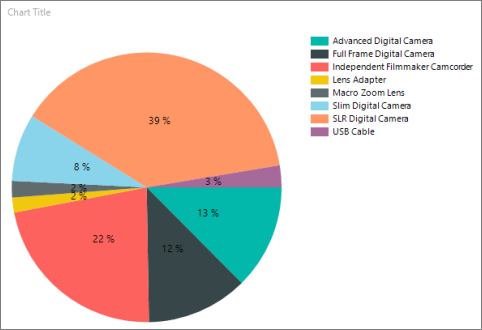
L'Esercitazione: Aggiungere un grafico a torta al report (Generatore report)spiega come aggiungere le percentuali alle sezioni, se per iniziare si preferisce provare con dati di esempio.
Per visualizzare valori in percentuale come etichette in un grafico a torta
Aggiungere un grafico a torta al report. Per altre informazioni, vedere Aggiungere un grafico a un report (Generatore report e SSRS).
Nell'area di progettazione fare clic con il pulsante destro del mouse sulla torta e scegliere Mostra etichette dati. Le etichette dati dovrebbero apparire in ogni sezione del grafico a torta.
Nell'area di progettazione fare clic con il pulsante destro del mouse sulle etichette e scegliere Proprietà etichetta serie. Verrà visualizzata la finestra di dialogo Proprietà etichetta serie .
Digitare #PERCENT per l'opzione Dati etichetta .
(Facoltativo) Per specificare il numero di cifre decimali da visualizzare nell'etichetta, digitare "#PERCENT{Pn}" dove n è il numero di cifre decimali da visualizzare. Ad esempio per non visualizzare posizioni decimali, digitare "#PERCENT{P0}."
Per visualizzare valori in percentuale nella legenda di un grafico a torta
Nell'area di progettazione fare clic con il pulsante destro del mouse sul grafico a torta e scegliere Proprietà serie. Verrà visualizzata la finestra di dialogo Proprietà serie .
In Legendadigitare #PERCENT per la proprietà Testo legenda personalizzato .
Vedi anche
Commenti e suggerimenti
Presto disponibile: Nel corso del 2024 verranno gradualmente disattivati i problemi di GitHub come meccanismo di feedback per il contenuto e ciò verrà sostituito con un nuovo sistema di feedback. Per altre informazioni, vedere https://aka.ms/ContentUserFeedback.
Invia e visualizza il feedback per